Seriál Lotus Notes: Replikace I.
Tento díl se zaměří na další základní kámen aplikačního serveru Lotus Domino – po poštovních službách nás čeká replikace. Jedná se o téma poměrně rozsáhlé, proto i základní popis bude rozdělen do dvou částí.
Základy replikace
Již v raných verzích Lotus Notes (v době, kdy ostatní IT systémy používaly maximálně jakousi jednosměrnou nebo obousměrnou synchronizaci) šlo používat replikaci jako patentovaný způsob distribuce dokumentů mezi dvěma a více úložišti, a to vše při dodržení přístupových práv.
V praxi to znamená následující: Na Domino serveru A máte databázi fakturace.nsf. Na Domino serveru B vytvoříte tzv. novou repliku databáze fakturace.nsf. V první, iniciační fázi, se vezme celý obsah databáze na „zdrojovém“ serveru A a přenese se do databáze na „cílovém“ serveru B. Od toho okamžiku už nemá smysl hovořit o zdroji a cíli – obě databáze jsou rovnocenné. Jsou spolu navzájem propojeny (spárovány), a pokud se změní nějaký dokument v jedné z nich, je tato změna zanesena i do databáze druhé. Databázi, která se replikuje s ostatními databázemi, se říká replika. S každou replikou se dá pracovat nezávisle (tzv. offline); teprve, až když dojde k replikačnímu procesu, naváže se spojení s partnerským serverem a přenesou se změny.
Z uživatelského hlediska existují dva základní druhy replikací:
- Mezi klientem Lotus Notes a serverem Lotus Domino. Takovým databázím, které máte u sebe na PC a replikujete je se serverem, se říká „lokální repliky“. Typickým použitím je poštovní databáze – tu chce mobilní uživatel mít stále u sebe, a proto si svou poštovní schránku umístěnou na serveru zreplikuje na svůj notebook. Tento typ replikace zakládá a spravuje sám uživatel.
- Mezi dvěma Domino servery. Slouží k distribuci databází napříč organizací. Využívá se také při propojení dvou serverů pomocí clusteru. Tento typ replikace zakládá a spravuje administrátor.
Co se replikuje?
Které části databáze se replikují?
- Všechny dokumenty, včetně příloh.
- Smazání dokumentu.
- Jméno a ikona databáze.
- Seznam přístupových práv.
Jak pozná server, které dokumenty má přenášet a které ne? Pro každý dokument v notesové databázi se udržuje datum a čas vytvoření dokumentu i poslední změny dokumentu. Při replikaci si servery vždy poznačí čas, kdy úspěšně dokončily vzájemnou replikaci, a při další replikaci (třeba za 3 hodiny) si vzájemně vymění pouze ty dokumenty, které byly od té doby vyměněny. Datum a čas posledních replikací najdete v Replikační historii (menu File – Replication – History).
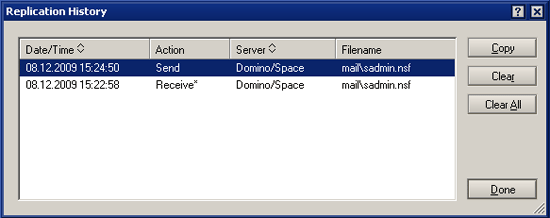
Jak se poznají repliky?
Jak systém pozná, které dvě databáze jsou spolu „spárovány“ a mají se replikovat? Nepoznává to podle jména souboru ani názvu databáze, nepoužívá se žádná speciální „párovací tabulka“. Využívá se tzv. číslo repliky (někdy se také označuje jako replica ID, číslo databáze nebo database ID). Zcela každá databáze (tedy NSF soubor), která vznikne v prostředí Lotus Notes/Domino, dostane své unikátní číslo, identifikátor. A ten je unikátní nejen v rámci serveru nebo domény, ale také na celém světě.
Pokud vytváříte z jedné databáze její novou repliku, ať už na lokální PC nebo na jiný počítač, převezme se číslo repliky ze zdrojové databáze a uloží do cílové. Replikační proces potom automaticky spáruje ty databáze, které mají stejné číslo repliky.
Číslo repliky zjistíte tak, že vyhledáte požadovanou databázi File – Application – Properties a v otevřeném okně vlastností vyberete druhou záložku (tu s ikonou „i“) – číslo je pak uvedeno ve spodní části jako Replica ID.
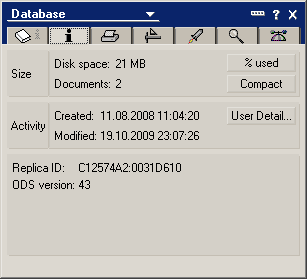
Poznámka: Protože je číslo repliky přímo součástí NSF souboru, přenáší se spolu s ním. Pokud tedy uděláte na serveru A souborovou kopii NSF databáze a přenesete ji na server B, budou tyto databáze spolu replikovat.
Lokální replikace – jak začít?
Jak si můžete vytvořit ze serverové databáze svou vlastní repliku na lokální PC? Není to nic těžkého: Otevřete požadovanou databázi na zdrojovém serveru a z menu vyberte File – Replication – New Replica. Otevře se dialogové okno s defaultními parametry, které jsou předvyplněné právě pro tvorbu lokální repliky.
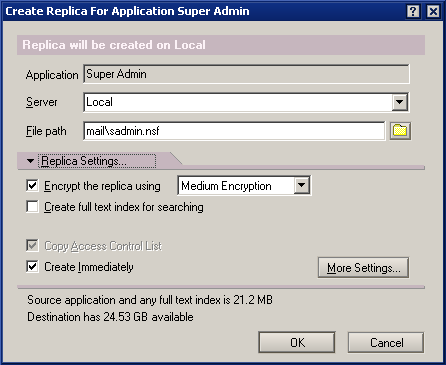
Pole Server nechte na hodnotě Local. Pole File path popisuje cestu k souboru, ve kterém je uložena databáze na straně serveru. Pokud chcete, můžete to tak ponechat. Někteří uživatelé však lokální cesty mění a ukládají vše přímo do datového adresáře Lotus Notes nebo do speciálního podadresáře, například Apps/.
Volitelně můžete rozkliknout sekci Replica Settings, kde jsou užitečné dvě volby:
1. Encrypt the replica using medium/strong/simple encryption - ta zajistí, že nově vytvořená lokální replika databáze bude zašifrována pomocí veřejného klíče právě přihlášeného uživatele a bez jeho Notes ID nepůjde otevřít. Tímto způsobem jsou databáze zabezpečeny pro případ např. krádeže notebooku.
2. Create Immediately - tato volba zajistí, že data se začnou stahovat ze serveru na lokální PC ihned, jakmile zmáčknete OK, a nebude se čekat na nejbližší interval plánované replikace.
Po vyplnění, nebo pouze kontrole předvyplněných údajů, stiskněte tlačítko OK a obsah serverové databáze se začne ihned přenášet na vaši pracovní stanici. Podle velikosti zdrojové databáze to může trvat od desítek sekund až po několik desítek minut (to v případě obrovských databází nebo pomalého připojení).
Replikační centrum
Jakmile jste vytvořili lokální repliku databáze, objeví se o tom záznam v tzv. Replikačním centru (nově pojmenovaný Replication and Sync). Dostanete se do něj tak, že vlevo nahoře zmáčknete tlačítko Open a vyberete odkaz s výše uvedeným názvem. Otevře se nová záložka, ve které jsou shora dolů seřazeny položky, které se pravidelně replikují mezi vaším PC a jedním nebo více Domino servery. Jeden řádek odpovídá jedné databázi. V každém řádku je vidět, kdy naposledy byla replikace provedena, s jakým serverem a kolik dokumentů bylo přijato a odesláno. Pokud se stala při přenosu nějaká chyba, bude to v řádku rovněž napsáno (např. chyba spojení se serverem je zapsána jako „The server is not responding“.)
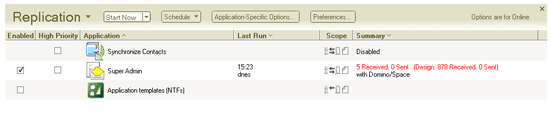
V horní části Replikačního centra najdete několik tlačítek, které vám práci s lokálními replikami usnadní. Jako první si nastavte pravidelné replikace. Zmáčkněte tlačítko Schedule a vyberte Enable Scheduled Replication/Sync (pokud tam místo Enable vidíte Disable nemusíte dělat nic, automatické replikace už máte povoleny). Nyní nastavte intervaly, v jakých chcete replikovat a jak často – pomocí tlačítka Schedule – Set Replication/Sync Schedule. Objeví se okénko, ve kterém nastavíte četnost replikací pro běžné databáze (normal priority) a pro důležité databáze (high priority). Často používané hodnoty jsou tyto: replikovat každý den v týdnu (včetně sobot a nedělí), v intervalu od 00:01 do 23:59, každých 60 minut. Navíc si můžete dole zapnout vynucení replikace vždy, když klienta Lotus Notes zapínáte nebo vypínáte.
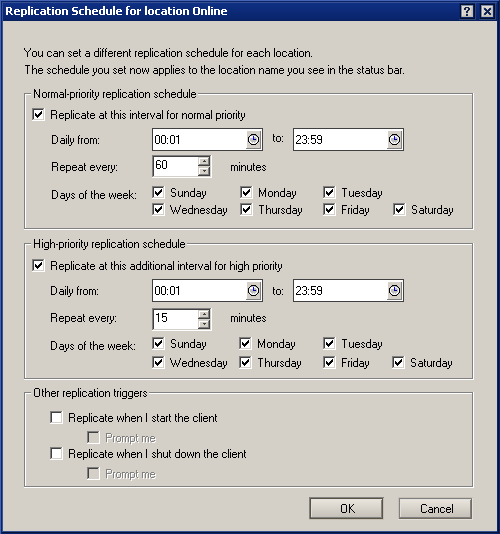
Od této chvíle se lokální repliky všech databází, které jste už vytvořili, i těch, které teprve vytvoříte, budou každou hodinu replikovat se svými serverovými protějšky. Podmínkou je mít puštěného klienta Lotus Notes.
Další tlačítko v horní liště Replikačního centra nastavuje několik obecných pravidel – klikněte na tlačítko Preferences. V otevřeném dialogovém okně uživatelé zpravidla zaškrtávají následující volby (většinou se jedná už o správné „tovární“ nastavení systému): Receive Full documents, Create immediately a Encrypt locally. Díky tomu budete vždy stahovat celé dokumenty (a ne např. neúplné bez příloh), nové repliky se vytvoří okamžitě a všechny nově vytvořené lokální repliky budou šifrovány a tím zabezpečeny proti odcizení.
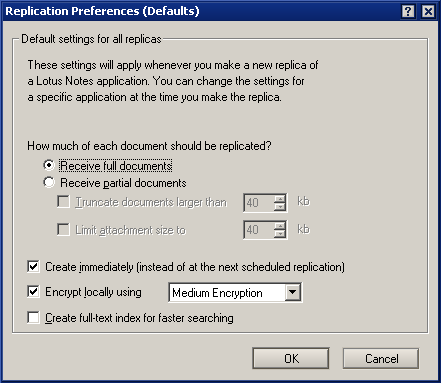
Nejpoužívanějším tlačítkem v Replikačním centru je bezesporu Start Now, pomocí kterého můžete vyvolat okamžitou replikaci všech databází v seznamu, není třeba čekat na to, až nastane pravidelné replikační okénko. Kliknete-li na zobáček u tlačítka Start Now, nabídnou se vám další alternativy, které se vám mohou také hodit. Start Mail Only Now nespustí replikaci všech databází v seznamu, ale pouze pošty: odešle poštu k odeslání a přijme nové maily, stejně jako i všechny změny v poštovní databázi (tj. kalendář a úkoly). Volba Start High Priority Applications Now zase vynutí replikaci jen těch databází, u kterých jste zaškrtli, že se jedná o databáze s vysokou prioritou (druhý sloupeček s názvem High Priority v Replikačním centru). Těmto vybraným databázím lze také nastavit častější intervaly replikace než těm běžným.
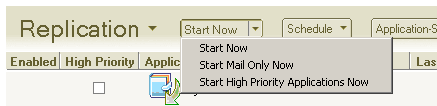
Shrnutí
Tento díl popsal základní principy replikace databází v Lotus Notes a ukázal, jak mohou uživatelé jednoduše vytvářet lokální repliky a používat tak databáze i offline.
V posledním dílu toto téma dokončíme a probereme serverové replikace, connections dokumenty, replikační příkazy na Domino konzoli a replikační konflikty.
Petr Kunc, Lotus Technical Specialist, IBM Česká republika
Předchozí: Seminář Lotus Connections - Activities
Následující: Přijďte na Lotus Symposium 2010